Canvaではかわいい素材が沢山あるので、一度使ってからまた探そうとしても、見つけるのがとても大変です。気に入っている素材やよく使う素材はお気に入り保存しておくと簡単に見つけられるので効率化にもつながります♪こちらの記事ではCanvaの素材をお気に入り保存する方法について解説します。Canvaの操作が分からない方やCanvaを効率よく使いたい方はぜひご覧ください♡
Canvaの基本操作についてはこちらの記事を参考にしてくださいね♡
Canvaの素材はお気に入り保存できる

Canvaには素材がたくさんあるので、前に使った素材をもう一度使いたい時になかなか見つけられない!という経験はありませんか?
Canvaではお気に入りの素材を[スターを付ける]で保存できます。スターに追加できるのは素材と写真とテンプレートで、保存する方法もとても簡単です。
〔スターを付ける〕の保存機能を使うと、以前使用した素材を探す手間が省け、作業の効率化につながるので、気に入った素材は保存しておくのがオススメです♡
Canvaの素材を保存する方法
保存方法
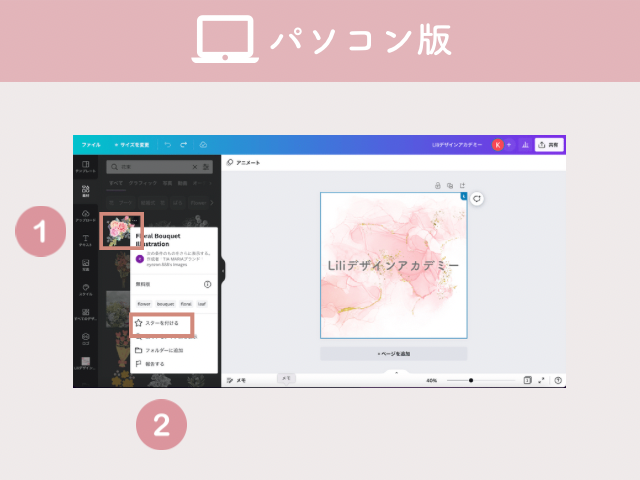
- 保存したい素材の右上をクリック
- [スターを付ける]をクリック
気に入った素材を見つけたら[スターを付ける]をクリックすると保存されます。とても簡単ですよね♪
続いてスマホアプリで保存する手順を解説します。
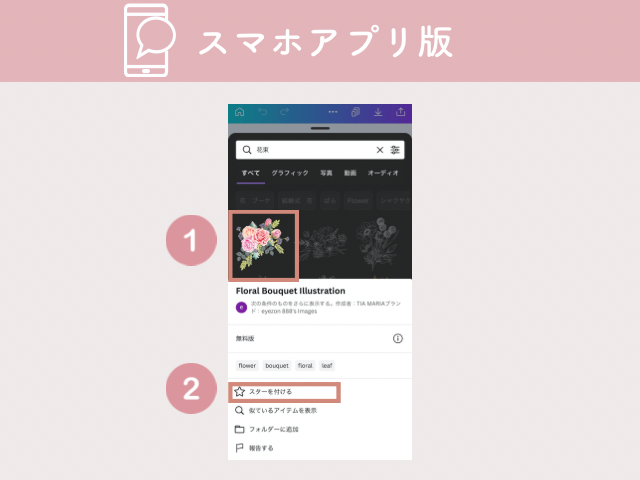
- 保存したい素材を長押しすると
- [スターを付ける]のメニューが出てくるのでタップする
Canvaはパソコンとスマホで画面が違いますが、どちらも2Stepで素材の保存ができますので、ぜひ活用してくださいね!
テンプレートはホーム画面から保存
テンプレートはCanvaのホーム画面から保存することもできます。
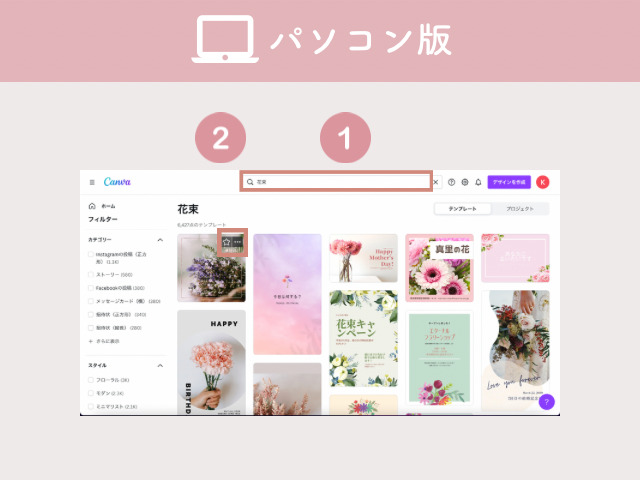
- ホームからデザインを検索
- 保存したいテンプレートにカーソルを合わせると星マークが出てくるのでクリック
スマホアプリ版も手順はほぼ同じですが、最初からテンプレートの右上に星マークが出ていることが一般的です。
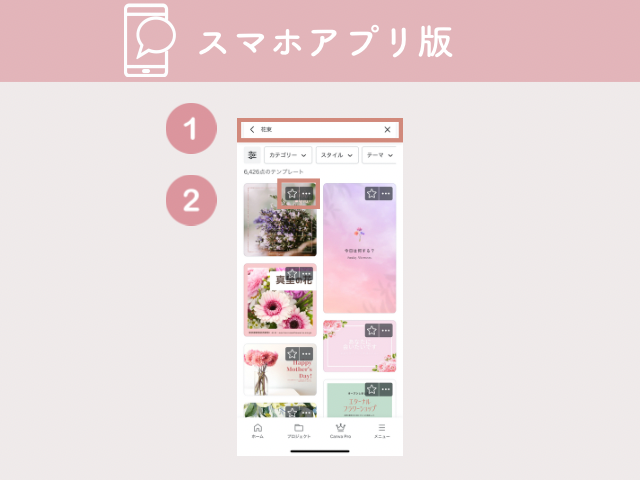
- ホームからデザインを検索
- 右上の星マークをタップで保存完了
ホーム画面上部の検索欄から検索することができるので、表現したいデザインのイメージや色などを入力するとたくさんテンプレートが出てきます♪
- 「白」と入力したらイラストや写真などが白ベースのテンプレートが出てきます。
- 「星」と入力したら星のイラストや写真が載ったテンプレートが出てきます。
保存場所
Canvaでは保存した素材は、パソコンでもスマホアプリでも〔プロジェクト〕から確認できます。
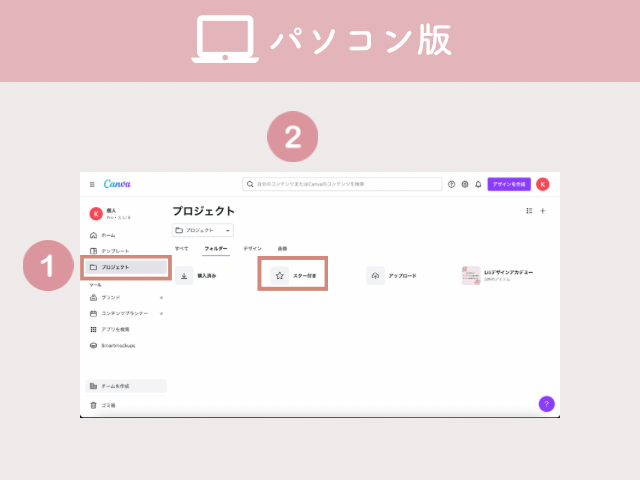
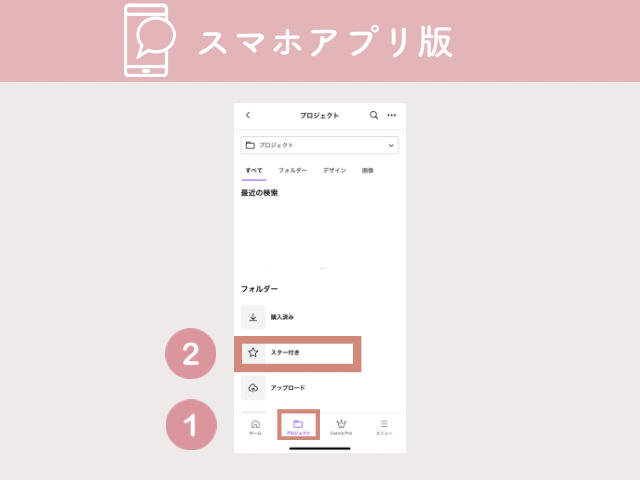
- 〔プロジェクト]をクリック
- [スター付き]をクリック
画面は違いますが、パソコンもスマホも操作は同じで、[スター付き]にお気に入りの素材やテンプレートが保存されています。
保存した素材を削除する方法

お気に入りに保存する素材や写真、テンプレートも多くなると、お気に入りの中からお目当てのものを探すのが大変になりますよね。そのため、定期的にフォルダ内は見直しをして、もう使わないものや不要な素材などは削除するようにしましょう。お気に入りから外す手順もとても簡単です♪
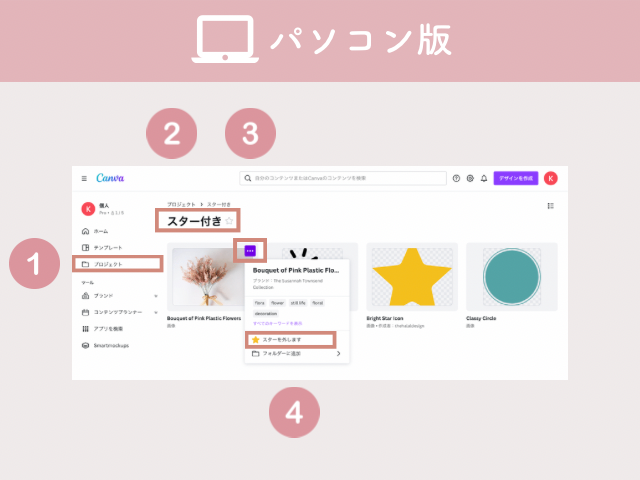
- プロジェクトをクリック
- [スター付き]をクリック
- お気に入りから外したいデザインにカーソルを合わせて右上をクリック
- [スターを外します]をクリック
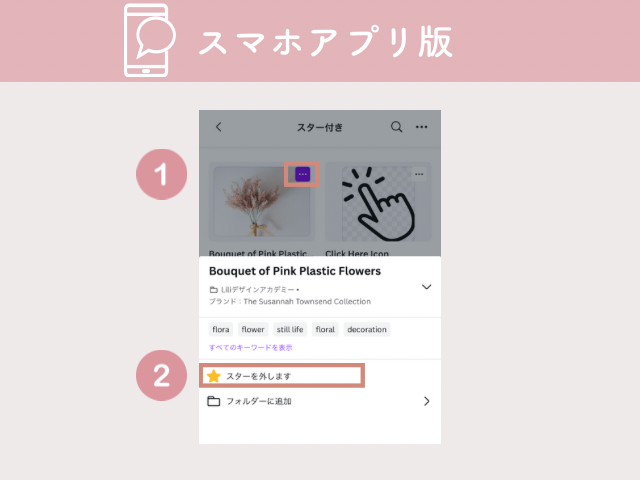
- 素材の右上にある[・・・]をタップ
- [スターを外します]をタップ
スマホの場合はプロジェクトからこの操作で保存したい素材を削除できます。
保存した素材をフォルダ分けする方法
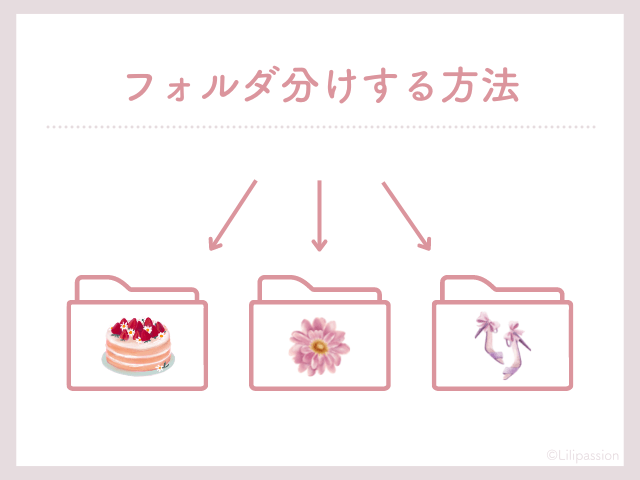
保存した素材はフォルダ分けすると編集のときに使いやすくなるので、さらに作業の効率化も上がりオススメです。
フォルダの新規作成をする
フォルダは無制限に作成することができます。スマホの操作もパソコンと同様です。
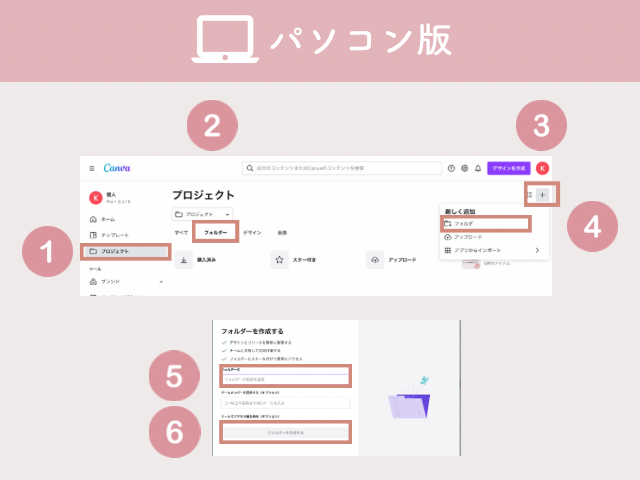
- [プロジェクト]をクリック
- [フォルダー]をクリック
- [新しく追加]をクリック
- [フォルダ]をクリック
- フォルダー名を入力
- [フォルダーを作成する]をクリック
素材をフォルダに追加する
お気に入り保存した素材をフォルダ分けすると、用途ごとにまとめられますのでここからはやり方をご紹介します。

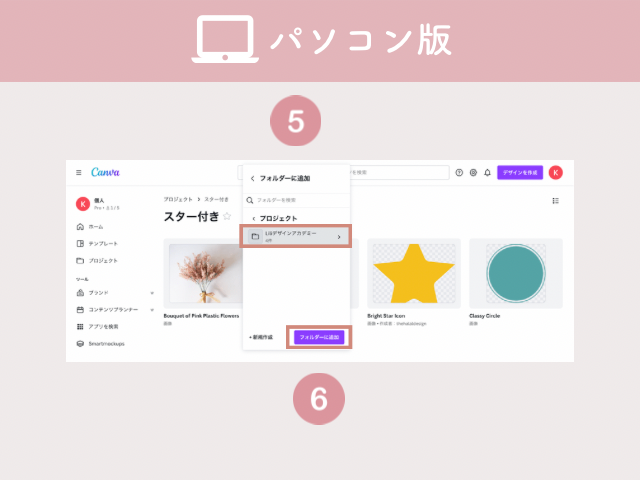
- 〔プロジェクト]をクリック
- [スター付き]をクリック
- 選択したい素材にカーソルを合わせて右上の[・・・]をクリック
- [フォルダーに追加]をクリック
- [プロジェクト]からフォルダを選択
- [フォルダーに追加]をクリック
保存した素材をフォルダに追加できるので、用途ごとにまとめられます。
スマホの操作もパソコンの操作と同様です。
お気に入り保存してない素材のフォルダ分け
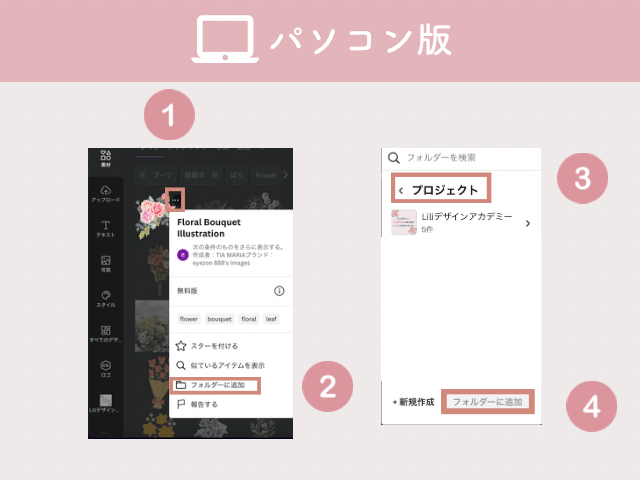
お気に入り保存してない素材も編集画面からフォルダ分けすることもできます。
- フォルダ分けしたい素材にカーソルを合わせて右上の[・・・]をクリック
- [フォルダーに追加]をクリック
- [プロジェクト]をクリックしてフォルダーを選ぶ
- [フォルダーに追加]をクリック
各フォルダには無料プランだと200アイテム、CanvaProだと1,000アイテムまで入れることができます。
外部から素材をアップロードする方法
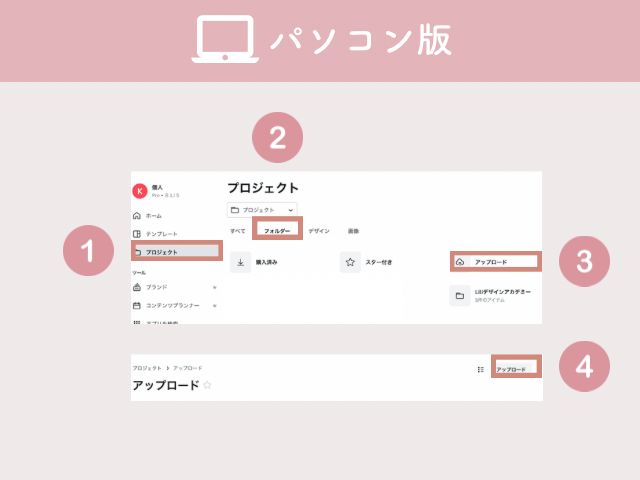
- [プロジェクト]をクリック
- [フォルダー]をクリック
- [アップロード]をクリック
- 画面右上の[アップロード]をクリック
Canvaは素材やテンプレートが豊富ですが、外部から素材をアップロードもできるのでさらにデザインの幅が広がります。
使いたいロゴやオリジナルのイラストを使いたい方にも便利です♪
アップロードした素材のフォルダ分け

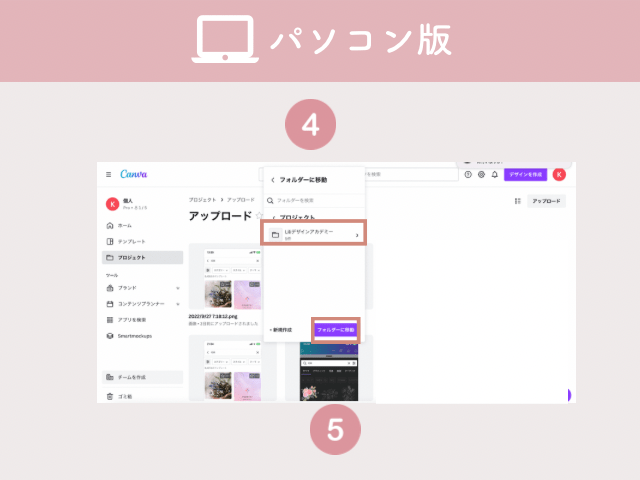
- [プロジェクト]をクリック
- フォルダ分けしたい画像にカーソルを合わせて右上の[・・・]をクリック
- [フォルダーに移動]をクリック
- フォルダーを選択
- [フォルダーに移動]をクリック
外部からアップロードした素材や写真もフォルダ分けすることができます。
スマホの操作もパソコンと同様です。
フォルダの効率的な使い方とおすすめ素材
フォルダごとにまとめると編集するときにすごく便利です。パソコンの場合は編集画面から[フォルダー]をクリックすると作成したフォルダーを選択できます。
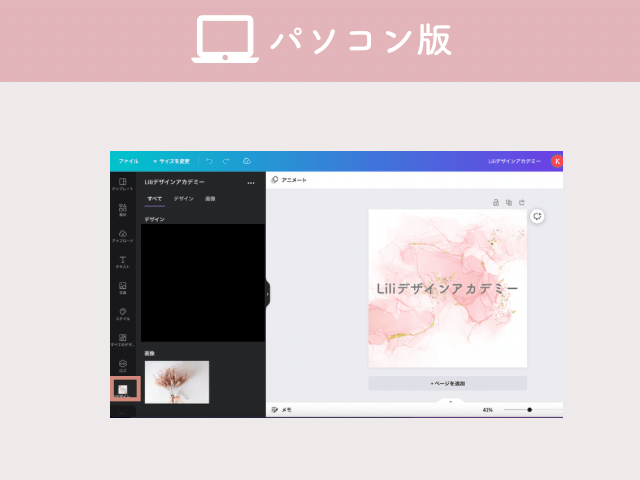
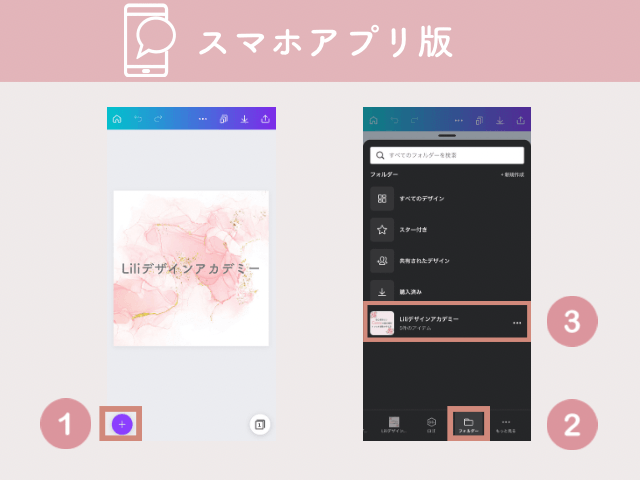
- 編集画面左下の[+]をクリック
- [フォルダー]をクリック
- 使用したいフォルダーを選択
フォルダごとにデザインや画像がまとめられるので効率的に編集をすすめられます。
素材の見つけ方
Canvaの素材はたくさんあるので、検索を使って素材や色、デザインなど色々なワードで検索するとお気に入りの素材が見つかりやすいです♪
以下のように、検索にはキーワードを複数入力することができます。
- リボン 水彩
- 線画 白
- 花 フレーム
おすすめの大人かわいい素材♡
使い勝手がよくて、大人かわいいオススメの素材をまとめてみました。
検索欄にワードを入力すると素材が出てくるのでご参考にされてください♡
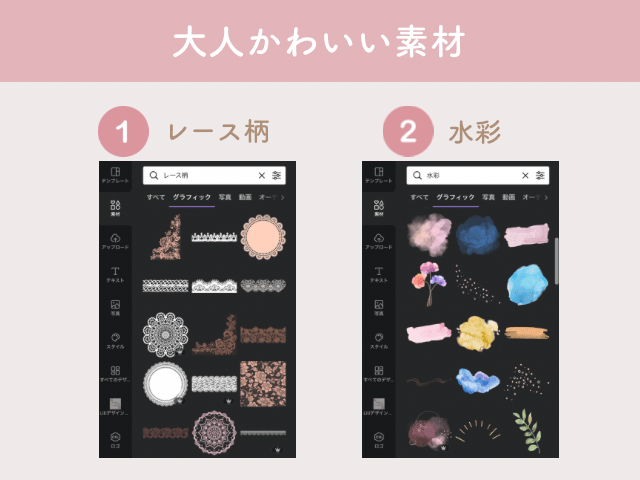
①レース柄
②水彩

③ブーケ
④大理石
Canva公式クリエイター【LiliKonno】大人かわいいテンプレの探し方
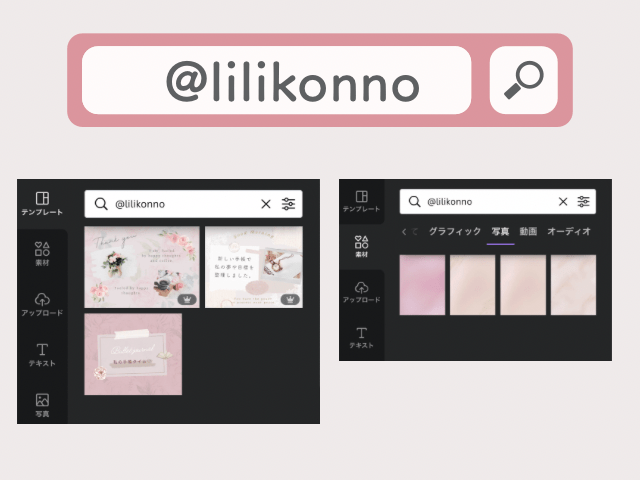
当ブログを運営しているLiliデザインアカデミーのこんのりり校長がCanva公式クリエイターとしてテンプレートや素材を公開しています。
- インスタグラム投稿、Facebook、インスタストーリーのそれぞれのサイズを開く
- テンプレート、写真の検索で@lilikonnoと入力
プロフィールページよりフォローをしておくと新作をいち早くチェックできます♡
まとめ

こちらの記事ではCanvaでお気に入りの素材を保存する方法や保存場所について解説しました。Canvaはおしゃれでかわいい素材がたくさんあるので把握するのが大変ですが、保存する操作方法を覚えたらとても便利だと思います。
そしてフォルダごとにまとめると用途に合わせてよく使用する素材やテンプレートがすぐ見つかるので効率的に編集することができます。
こちらの記事が編集しやすくなったり効率化の手助けになれたら嬉しいです♡
Li Liデザインアカデミーでは、Canvaを使ったデザイン講座もご用意しております。
「大人かわいい」デザインに興味がある方、自分の世界観を今よりさらに磨きたい方はぜひご検討ください♡
もっとCanvaについて学び、楽しくデザイン制作をしたい!と思った方は、単発講座を好きな時に好きなだけ学べる【LILI PLATINUM CLASS】がおすすめです♡詳細はこちら↓↓↓
Cover Photo:むつみ、Design:成海はるか








